O Windows 10 está configurado para ser atualizado automaticamente sempre que a Microsoft lançar novas atualizações. Para atrasar ou adiar novas atualizações de recursos, use as configurações de Atualização e Segurança para reprogramar quando o Windows atualizar seu computador. As instruções neste artigo aplicam-se ao Windows 10 Professional.

Como modificar as configurações de atualização do Windows 10
Ajuste as configurações do Windows Update para adiar as atualizações ou pausá-las totalmente. Não recomendamos desativar o serviço Windows Update. A Microsoft corrige periodicamente erros críticos e atualizações de segurança. É melhor adiar as atualizações de recursos (como o service pack semestral mais recente) até que você possa instalá-los, do que desabilitar as atualizações do Windows 10 em toda a linha.
-
Clique com o botão direito no menu Iniciar e selecione Definições para abrir o utilitário de configurações do Windows.
-
Selecione Atualização e segurança então Opções avançadas.
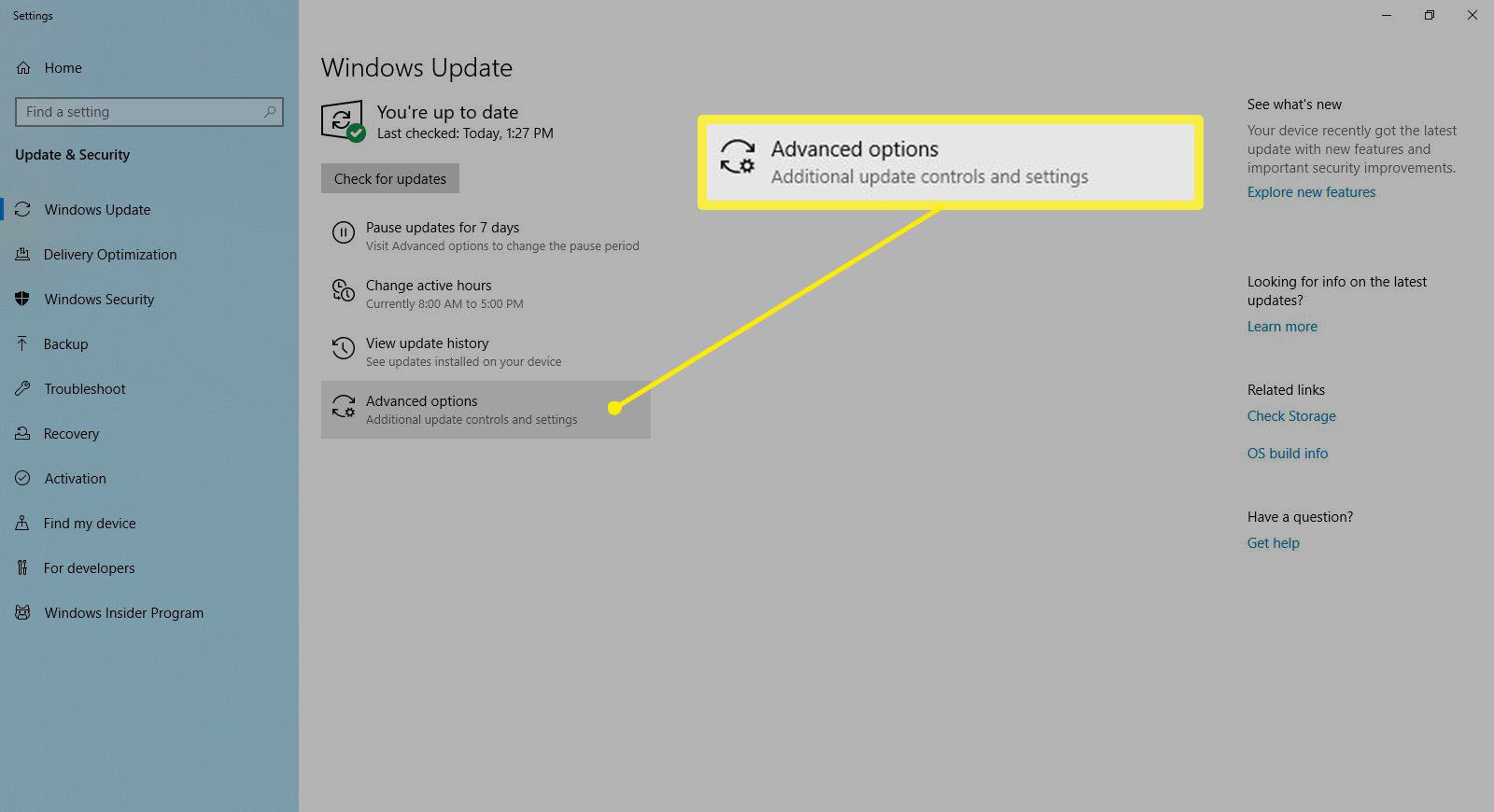
-
Para pausar as atualizações, selecione uma data no menu suspenso em Pausar atualizações e as atualizações serão pausadas até a data escolhida.

Esta configuração desativa as atualizações apenas temporariamente por 35 dias. Você precisará selecionar uma nova data em Pausar atualizações para desativar novamente.
-
Em vez disso, para adiar as atualizações, selecione o canal de serviço do Window Update desejado no primeiro menu suspenso e, em seguida, defina por quanto tempo deseja adiar as atualizações de recursos e de qualidade.
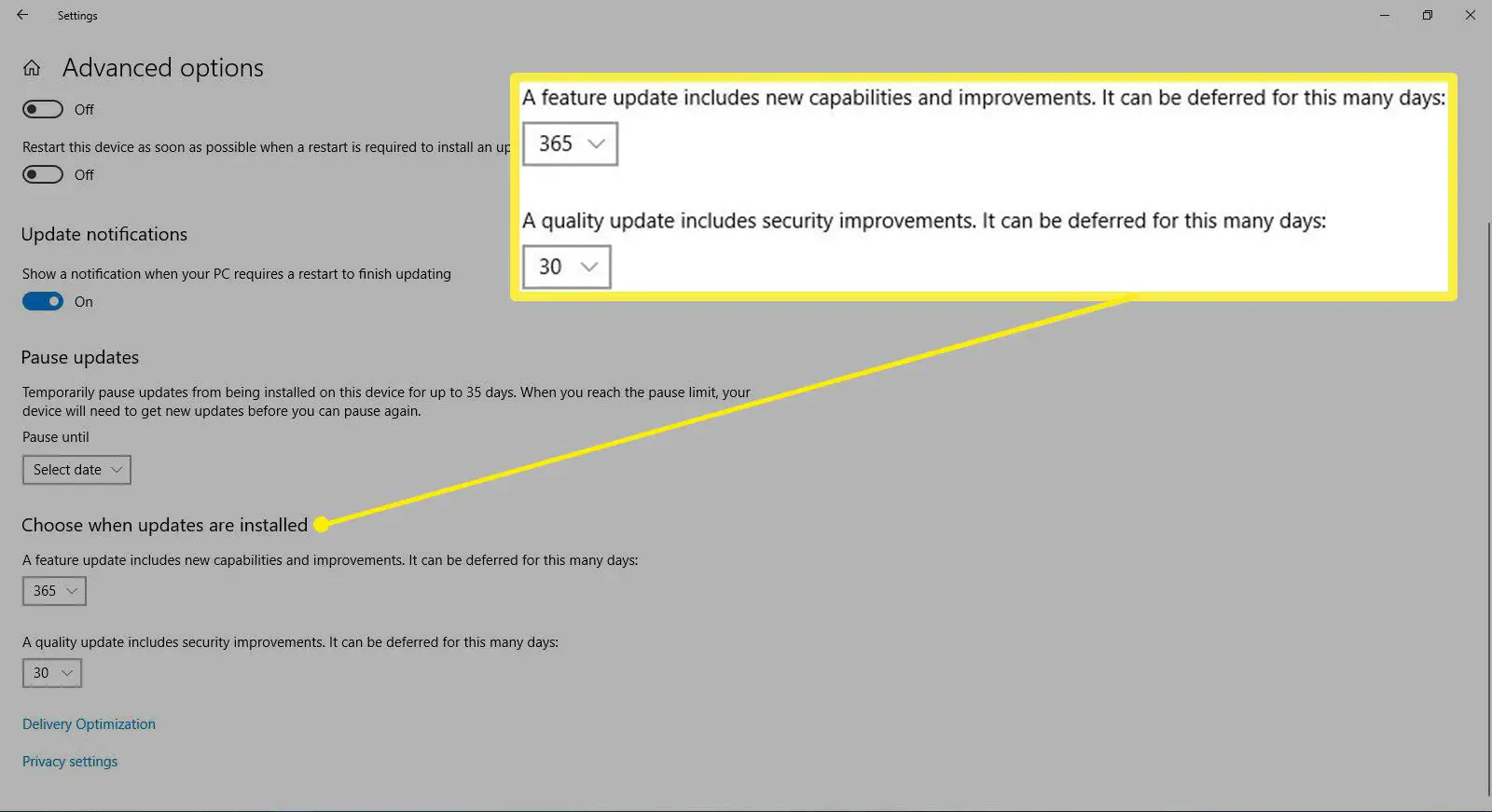
As atualizações de recursos podem ser adiadas por até 365 dias, enquanto as atualizações de qualidade podem ser adiadas por até 30 dias.
-
Desfrute de um dispositivo Windows 10 com atualizações temporariamente desativadas. Para reverter as alterações, vá para o seu atualização do Windows configurações e garantir que os dias de adiamento sejam definidos para 0.